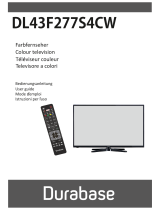La pagina si sta caricando...

2 3
1
2
3
4
5
6
EN
1. USB 3.0 Adapter
2. Detachable USB 3.0 Cable
3. GoFlex Satellite
™
Wireless
Storage Device
4. USB to DC Power Cable
5. USB Wall Adapter
6. USB Car Charger
FR
1. Adaptateur USB 3.0
2. Câble USB 3.0 amovible
3. Périphérique de stockage
sans fil GoFlex Satellite
™
4. Câble d’alimentation USB/CC
5. Adaptateur mural USB
6. Chargeur de voiture USB
IT
1. Adattatore USB 3.0
2. Cavo USB 3.0 estraibile
3. Periferica per l’archiviazione
wireless GoFlex Satellite
™
4. Cavo di alimentazione
da USB a CC
5. Adattatore USB per prese
di alimentazione
6. Adattatore USB per auto
DE
1. USB 3.0-Adapter
2. Abnehmbares USB 3.0-Kabel
3. GoFlex Satellite
™
Wi-Fi-Festplatte
4. USB-Stromkabel
5. USB-Netzteil
6. USB-Auto-Ladegerät
ES
1. Adaptador de USB 3.0
2. Cable USB 3.0 desmontable
3. Dispositivo de
almacenamiento inalámbrico
GoFlex Satellite
™
4. USB para cable de
alimentación de CC
5. Adaptador de pared de USB
6. Cargador para el coche USB
PT BR
1. Adaptador USB 3.0
2. Cabo USB 3.0 removível
3. Dispositivo de
armazenamento sem fio
GoFlex Satellite
™
4. Cabo de alimentação
USB para CC
5. Adaptador de parede USB
6. Carregador de carro USB
NL
1. USB 3.0-adapter
2. Losse USB 3.0-kabel
3. GoFlex Satellite
™
voor draadloze opslag
4. Stroomkabel USB
naar netstroom
5. USB stroomadapter
6. USB-autolader
RU
1. Адаптер USB 3.0
2. Съемный кабель USB 3.0
3. Беспроводное устройство
хранения GoFlex Satellite
™
4. USB-кабель питания
(входит в комплект поставки)
5. Сетевой адаптер USB
6. Автомобильное зарядное
устройство USB

6 7
REMARQUE: Votre iPad
®
, votre tablette Android, votre smartphone (ou un autre
équipement Wi-Fi) ne lira que les fichiers dont les formats sont pris en charge.
Pour plus d’informations, reportez-vous aux spécifications de votre périphérique.
IT
La periferica GoFlex Satellite
™
è progettata per il funzionamento con i sistemi
operativi Windows e Mac.
Trascinare e rilasciare i file dal computer alla periferica GoFlex Satellite o utilizzare
il software gratuito per la sincronizzazione multimediale. Per scaricare il software,
visitare la pagina all’indirizzo seagate.com/support/goflexsatellite.
Utenti Mac: per abilitare la copia dei file dal Mac, fare doppio clic su Mac
Installer.dmg, situato nell’unità. Non riformattare l’unità.
NOTA: l’iPad
®
, il dispositivo tablet Android, lo smartphone o il dispositivo Wi-Fi
di altro tipo consente la riproduzione dei file solo nei formati supportati. Per
informazioni dettagliate, consultare le specifiche del dispositivo.
DE
Die GoFlex Satellite
™
ist mit Windows- und Mac-Betriebssystemen kompatibel.
Sie können Dateien per Drag & Drop von Ihrem Computer auf die GoFlex Satellite
übertragen oder die kostenlose Synchronisierungssoftware verwenden. Diese
Software kann unter seagate.com/support/goflexsatellite heruntergeladen
werden.
Mac-Benutzer: Doppelklicken Sie auf die Datei Mac Installer.dmg, die sich auf
der GoFlex Satellite-Festplatte befindet, um das Kopieren von Ihrem Mac zu
ermöglichen. Formatieren Sie die Festplatte auf keinen Fall neu.
HINWEIS: Ihr iPad
®
, Android-Tablet, Smartphone (oder anderes Wi-Fi-Gerät) kann
nur Dateien in kompatiblen Formaten wiedergeben. Informationen dazu finden Sie
in den technischen Daten des Geräts.
ES
El dispositivo GoFlex Satellite
™
está diseñado para trabajar con los sistemas
operativos Windows y Mac.
Arrastre y suelte los archivos desde el ordenador hasta el dispositivo GoFlex
Satellite o utilice el software gratuito de sincronización multimedia. Entre en
seagate.com/support/goflexsatellite para descargar el software.
Para usuarios de Mac: Haga doble clic en Mac Installer.dmg, ubicado en la
unidad, para poder copiar el archivo desde el equipo Mac. No vuelva a formatear
la unidad.
NOTA: Su iPad
®
, tableta Android, smartphone (o cualquier otro dispositivo
inalámbrico) solo reproducirá archivos en los formatos que admita. Consulte las
especificaciones del dispositivo para obtener más información.
PT BR
O dispositivo GoFlex Satellite
™
foi projetado para funcionar com os sistemas
operacionais Windows e Mac.
Arraste e solte arquivos do computador no dispositivo GoFlex Satellite ou use
o software de sincronização de mídia gratuito. Vá para seagate.com/support/
goflexsatellite para fazer download do software.
Usuários do Mac: Clique duas vezes em Mac Installer.dmg, localizado na
unidade, para ativar a cópia do arquivo no Mac. Não reformate a unidade.
NOTA: Seu iPad
®
, Android tablet, smartphone (ou outro dispositivo Wi-Fi)
reproduzirá arquivos somente no formato que ele suportar. Consulte as
especificações do dispositivo para obter detalhes.
NL
De GoFlex Satellite
™
werkt zowel met het Windows- als met het Mac-
besturingssysteem.
Sleep bestanden van uw computer naar de GoFlex Satellite of maak
gebruik van de gratis software voor synchronisatie van media. Ga naar
seagate.com/support/goflexsatellite om de software te downloaden.
Mac-gebruikers: Dubbelklik op Mac Installer.dmg, dat op de harde schijf staat,
zodat u bestanden vanaf de Mac kunt kopiëren. Formatteer de harde schijf
niet opnieuw.
Opmerking: Uw iPad
®
, Android tablet, smartphone (of ander apparaat) opent
alleen bestanden indien de indeling wordt ondersteund. Zie de specificaties
van het apparaat voor meer informatie.
RU
Устройство GoFlex Satellite™ поддерживает операционные системы Windows и Mac.
Перетащите файлы с компьютера на устройство GoFlex Satellite либо используйте
бесплатное программное обеспечение для синхронизации. Программу можно
загрузить со страницы www.seagate.com/support/goexsatellite.
Пользователи Mac: дважды щелкните файл Mac Installer.dmg на диске, чтобы
разрешить копирование файлов с Mac. Не форматируйте диск повторно.
ПРИМЕЧАНИЕ. Планшетный компьютер iPad®, Android, смартфон (или другое
устройство Wi-Fi) могут воспроизводить только файлы поддерживаемых
форматов. Для получения дополнительной информации см. характеристики
устройства.

8 9
EN
Press the Power button. The Wi-Fi LED blinks green as GoFlex Satellite starts up,
and then blinks blue when GoFlex Satellite is ready to be accessed wirelessly.
Green Blink = Starting up
Green = Fully charged
Blue Blink = Broadcasting
Red =
Requires charge
Amber =
Charging
Your GoFlex Satellite device is partially charged and ready to use right out of
the box. When the Power LED is red, charge the drive using the included USB
to DC cable and USB wall adapter or car charger.
3 Disconnect and Power On
3 Déconnexion et mise sous tension
3 Scollegare e accendere
3 Verbindung trennen und einschalten
3 Desconéctelo y enciéndalo
3 Desconecte e ligue
3 Loskoppelen en inschakelen
3 Отсоедините и включите питание
FR
Appuyez sur le bouton d’alimentation. Le voyant Wi-Fi se met à clignoter en
vert lorsque le disque GoFlex Satellite démarre. Il clignote ensuite en bleu
lorsque le périphérique GoFlex Satellite est prêt à accepter un accès sans fil.
Voyant vert clignotant =
Démarrage en cours
Vert = Entièrement chargé
Voyant bleu clignotant =
Diffusion
Rouge =
Charge requise
Jaune =
Charge en cours
Votre périphérique GoFlex Satellite est partiellement chargé et peut être
immédiatement utilisé. Lorsque le voyant d’alimentation est rouge, chargez le
disque à l’aide du câble USB/CC fourni et de l’adaptateur mural USB ou du
chargeur de voiture.
IT
Premere il pulsante di alimentazione. Il LED Wi-Fi diventa di colore verde
lampeggiante all’avvio della periferica GoFlex Satellite, quindi di colore blu
lampeggiante quando la periferica GoFlex Satellite è pronta per l’accesso
wireless.
Verde lampeggiante =
In fase di accensione
Verde = Batteria carica
Blu lampeggiante =
Trasmissione in corso
Rosso =
Batteria scarica
Giallo =
Carica in corso
La periferica GoFlex Satellite è parzialmente caricata ed è pronta per l’uso.
Quando il colore del LED di alimentazione è rosso, caricare l’unità utilizzando
il cavo di alimentazione da USB a CC e l’adattatore USB per prese di
alimentazione o per auto inclusi nella confezione.

12 13
4 Install GoFlex Media
™
app
4 Installation de l’application GoFlex Media
™
4 Installare l’applicazione GoFlex Media
™
4 GoFlex Media
™
-App installieren
4 Instale la aplicación GoFlex Media
™
4 Instale o aplicativo GoFlex Media
™
4 De GoFlex Media
™
-app installeren
4 Установите приложение GoFlex Media™
10:00 AM
Wi-Fi NetworksSettings
Wi-Fi
Wi-Fi
GoFlex Satellite
Choose a Network...
ON
Ask to Join Networks
ON
GoFlex Satellite
Guest
Router
Other...
EN
1. Open the Apple App Store (iOS) or Android Market (Android) on your tablet or
smartphone and then search for “goflex media”
2. Install the GoFlex Media
™
app.
3. Connect to the GoFlex Satellite device’s wireless network:
• iOS: Select Settings > Wi-Fi and then choose GoFlex Satellite from the list.
• Android: Navigate to your device’s wireless networks screen and then
choose GoFlex Satellite from the list.
4. On your tablet or smartphone home screen, tap the GoFlex Media app to
open the application.
Other Tablets, Smartphones and Computers:
1. Select GoFlex Satellite from your device’s list of wireless networks.
2. After launching your device’s Web browser, go to any URL to be
automatically redirected to the GoFlex Satellite main page. You can also type
goflexsatellite.com to access the GoFlex Satellite device. This also works
with devices that have the GoFlex Media app installed.
See the GoFlex Satellite User Guide online at seagate.com/support/
goflexsatellite for complete instructions.
NOTE: To reconnect to the Internet from your tablet or other device, choose a
wireless network other than GoFlex Satellite.
FR
1. Ouvrez l’App Store d’Apple (iOS) ou l’Android Market (Android) sur votre
tablette ou votre smartphone, puis recherchez « goflex media ».
2. Installez l’application GoFlex Media
™
.
3. Connectez le réseau sans fil du disque GoFlex Satellite.
• iOS : Sélectionnez Paramètres > Wi-Fi, puis choisissez GoFlex Satellite
dans la liste.
• Android : Naviguez jusqu’à l’écran des réseaux sans fil de votre
périphérique et choisissez GoFlex Satellite dans la liste.
4. Sur l’écran d’accueil de votre tablette ou de votre smartphone, appuyez sur
l’application GoFlex Media pour l’ouvrir.
Autres tablettes, smartphones et ordinateurs :
1. Sélectionnez GoFlex Satellite dans la liste de réseaux sans fil de votre
périphérique.
2. Après avoir lancé le navigateur Web de votre périphérique, accédez à n’importe
quelle URL pour être automatiquement redirigé sur la page principale de GoFlex
Satellite. Vous pouvez également saisir goflexsatellite.com pour accéder au
périphérique GoFlex Satellite. Ceci fonctionne également sur les périphériques
où l’application GoFlex Media est installée.
Consultez le guide d’utilisation de GoFlex Satellite en ligne sur le site
seagate.com/support/goflexsatellite pour obtenir des instructions complètes.
REMARQUE : pour revenir à Internet depuis votre tablette ou tout autre
périphérique, sélectionnez un réseau sans fil autre que GoFlex Satellite.
IT
1. Aprire Apple App Store (iOS) o Android Market (Android) nel dispositivo tablet
o smartphone e cercare “goflex media”.
2. Installare l’applicazione GoFlex Media™.
3. Eseguire la connessione alla rete wireless della periferica GoFlex Satellite:
• iOS: selezionare Impostazioni > Wi-Fi e scegliere GoFlex Satellite
dall’elenco.
• Android: accedere alla schermata delle reti wireless del dispositivo e
scegliere GoFlex Satellite dall’elenco.
4. Nella pagina principale (Home) del dispositivo tablet o smartphone, toccare
l’applicazione GoFlex Media per aprirla.

14 15
Altri dispositivi tablet, smartphone e computer:
1. Selezionare GoFlex Satellite dall’elenco di reti wireless del dispositivo.
2. Lanciare il browser Web del dispositivo e visualizzare qualsiasi URL per
essere automaticamente reindirizzati alla pagina principale di GoFlex Satellite.
È inoltre possibile digitare goflexsatellite.com per accedere alla periferica
GoFlex Satellite. Questa procedura funziona anche con dispositivi in cui è
installata l’applicazione GoFlex Media.
Per istruzioni complete, fare riferimento al documento online GoFlex Satellite User
Guide all’indirizzo seagate.com/support/goflexsatellite.
NOTA: per collegarsi nuovamente a Internet dal dispositivo tablet o di altro tipo,
scegliere una rete wireless diversa da GoFlex Satellite.
DE
1. Suchen Sie im Apple App Store (iOS) oder Android Market (Android) auf Ihrem
Tablet oder Smartphone nach „goflex media“.
2. Installieren Sie die GoFlex Media
™
-App.
3. Stellen Sie eine Verbindung mit dem Wi-Fi-Netzwerk der GoFlex Satellite
™
her:
iOS: Wählen Sie Einstellungen > Wi-Fi und wählen Sie in der Liste der Wi-Fi-
Netzwerke GoFlex Satellite aus.
Android: Wählen Sie in der Liste der Wi-Fi-Netzwerke Ihres Geräts GoFlex
Satellite aus.
4. Tippen Sie in der Startansicht Ihres Tablets oder Smartphones auf die GoFlex
Media-App, um die Anwendung zu starten.
Andere Tablets, Smartphones und Computer:
1. Wählen Sie auf dem Gerät in der Liste der Wi-Fi-Netzwerke
GoFlex Satellite aus.
2. Starten Sie den Webbrowser des Geräts und rufen Sie eine beliebige URL
auf. Sie werden automatisch auf die GoFlex Satellite-Startseite umgeleitet.
Alternativ können Sie auch goflexsatellite.com eingeben, um auf die GoFlex
Satellite zuzugreifen. Diese Zugriffsart kann auch bei Geräten verwendet
werden, auf denen die GoFlex Media-App installiert ist.
Eine detaillierte Anleitung finden Sie im GoFlex Satellite-Benutzerhandbuch online
unter seagate.com/support/goflexsatellite.
HINWEIS: Wählen Sie ein anderes Wi-Fi-Netzwerk als GoFlex Satellite, um das
Tablet/Gerät wieder mit dem Internet zu verbinden.
ES
1. Abra App Store (iOS) o Android Market (Android) en su tableta o smartphone y
busque “goflex media”.
2. Instale la aplicación GoFlex Media
™
.
3. Conéctese a la red inalámbrica del dispositivo GoFlex Satellite:
• iOS: seleccione Ajustes >Wi-Fi y elija GoFlex Satellite en la lista.
• Android: navegue hasta la pantalla de redes inalámbricas y seleccione
GoFlex Satellite en la lista.
4. En la pantalla de inicio de su tableta o smartphone, pulse en la aplicación
GoFlex Media para abrirla.
Otras tabletas, smartphones y ordenadores:
1. Seleccione GoFlex Satellite en la lista de redes inalámbricas del dispositivo.
2. Después de iniciar el navegador web del dispositivo, entre en cualquier
dirección URL para acceder automáticamente a la página principal de GoFlex
Satellite. También puede introducir goflexsatellite.com para acceder a
GoFlex Satellite. Este procedimiento también funciona en dispositivos que
tengan la aplicación GoFlex Media instalada.
Consulte la Guía del usuario de GoFlex Satellite en línea en seagate.com/
support/goflexsatellite para obtener instrucciones detalladas.
NOTA: Para volver a conectarse a Internet desde su tableta u otro dispositivo,
seleccione otra red inalámbrica distinta de GoFlex Satellite.
PT BR
1. Abra a Apple App Store (iOS) ou Android Market (Android) no tablet ou
smartphone e pesquise por “goflex media”.
2. Instale o aplicativo GoFlex Media
™
.
3. Conecte-se à rede sem fio do dispositivo GoFlex Satellite:
• iOS: Selecione Configurações > Wi-Fi e escolha GoFlex Satellite na lista.
• Android: Navegue até a tela de redes sem fio do dispositivo e escolha
GoFlex Satellite na lista.
4. No tablet ou na tela incial do smartphone, toque no aplicativo GoFlex Media
para abri-lo.
Outros tablets, smartphones e computadores:
1. Selecione GoFlex Satellite na lista de redes sem fio do dispositivo.
2. Após abrir o navegador no dispositivo, vá para qualquer URL e você será
automaticamente redirecionado para a página principal do GoFlex Satellite.
Você também pode digitar www.goflexsatellite.com para acessar o
dispositivo GoFlex Satellite. Isso também funcionará em dispositivos que têm
o aplicativo GoFlex Media instalado.

18 19
WWW.SEAGATE.COM
Pour obtenir de l’aide supplémentaire relative au logiciel, cliquez sur AIDE dans le menu du logiciel.
Consultez les pages de support technique de notre site pour toute question relative aux points suivants:
• Installation: instructions supplémentaires et assistance dépannage
• Base de connaissances: FAQ, procédure d’utilisation du produit
• Centre de téléchargement: logiciels d’installation, utilitaires et diagnostics
• Informations sur la garantie
• Et toutes vos questions relatives au stockage des données
Pour contacter le support technique, consultez la page Nous contacter.
REMARQUE: pour protéger vos données, suivez toujours les procédures de retrait sécurisé correspondant à votre
système d’exploitation lors de la déconnexion du produit.
Ce produit contient une batterie au lithium-ion qui doit être mise au rebut de façon appropriée. Consultez le site
www.seagate.com pour obtenir des informations sur le recyclage et la mise au rebut appropriée.
WWW.SEAGATE.COM
Per ulteriore assistenza sul software, fare clic sull’opzione di GUIDA nel menu del software.
Le pagine di assistenza del sito Seagate offrono aiuto sui seguenti argomenti:
• Installazione: istruzioni aggiuntive e assistenza per la risoluzione dei problemi
• Knowledge Base: domande frequenti e istruzioni per l’uso del prodotto
• Centro di download: software di installazione, programmi di utilità e diagnostica
• Informazioni sulla garanzia
• Ogni altra esigenza di archiviazione
Per contattare il servizio di supporto, visitare la pagina Come contattarci.
NOTA: per proteggere i dati, disconnettere sempre il prodotto seguendo la procedura di rimozione sicura dell’hardware.
Questo prodotto contiene una batteria agli ioni di litio che va smaltita nel rispetto delle normative locali.
Per informazioni sul riciclo e sullo smaltimento, consultare il sito www.seagate.com.
WWW.SEAGATE.COM
Weitere Hilfe zur Software erhalten Sie, wenn Sie im Softwaremenü auf HELP (Hilfe) klicken.
Auf unseren Support-Seiten finden Sie hilfreiche Informationen:
• Installation: Weitere Anleitungen und Hilfe bei der Fehlersuche
• Knowledge Base: Häufig gestellte Fragen, Tipps zur Verwendung des Produkts
• Download Center: Installationssoftware, Dienst- und Diagnoseprogramme
• Garantieinformationen
• Hilfe zu all Ihren sonstigen Speicheranforderungen
Weitere Unterstützung erhalten Sie über unsere Kontakt-Seite.
HINWEIS: Befolgen Sie stets die Anweisungen Ihres Betriebssystems zum sicheren Entfernen der Festplatte, um die
Integrität Ihrer Daten zu gewährleisten.
Dieses Produkt enthält einen Lithium-Ionen-Akku, der ordnungsgemäß entsorgt werden muss. Informationen zu
Recycling und ordnungsgemäßer Entsorgung finden Sie auf www.seagate.com.
WWW.SEAGATE.COM
Si precisa asistencia adicional, haga clic en HELP (AYUDA) en el menú del software.
Consulte nuestras páginas de asistencia técnica para recibir ayuda sobre:
• Instalación: Instrucciones adicionales y asistencia para la resolución de problemas
• Base de conocimientos: Preguntas más frecuentes y modo de utilización de este producto
• Centro de descargas: Software de instalación, utilidades y diagnóstico
• Información de garantías
• Y todas sus demás necesidades de almacenamiento
Para obtener datos de contacto, consulte nuestra página Contacto.
NOTA: Para proteger sus datos, asegúrese de seguir los procedimientos de extracción segura de su sistema
operativo siempre que desconecte el producto.
Este producto incluye una batería de ión litio que debe desecharse de forma adecuada. Consulte www.seagate.com
para obtener más información sobre cómo reciclar o desechar los productos de forma correcta.
WWW.SEAGATE.COM
Assistência adicional com o software está disponível clicando em AJUDA no menu do software.
Visite nossas páginas de suporte para obter ajuda sobre:
• Instalação: Instruções adicionais e assistência para solução de problemas
• Base de conhecimentos: Perguntas frequentes e como utilizar este produto
• Centro de download: Software de instalação, utilitários e diagnósticos
• Informações sobre garantia
• E todas as suas outras necessidades de armazenamento
Para entrar em contato com o suporte, visite-nos na página Entrar em contato conosco.
NOTA: Para proteger seus dados, sempre siga os procedimentos de remoção segura do sistema operacional ao
desconectar o produto.
Este produto contém uma bateria de íon-lítio que deve ser descartada adequadamente. Consulte www.seagate.com
para obter informações sobre reciclagem e descarte adequado.
WWW.SEAGATE.COM
Voor hulp met de software klikt u op HELP in het softwaremenu.
Ga naar onze ondersteuningspagina’s voor hulp bij
• Installation: aanvullende aanwijzingen en hulp bij het oplossen van problemen
• Knowledge Base: Veel gestelde vragen, hoe u dit product gebruikt
• Download Center: Installatiesoftware, hulpprogramma’s en diagnostische programma’s
• Warranty Information: alles over garantie
• En al uw andere opslagbehoeften
Als u in contact wilt komen met onze afdeling Ondersteuning, gaat u dan naar de pagina Contact Us.
OPMERKING: Volg ter bescherming van uw gegevens altijd de procedures van uw besturingssysteem voor het veilig
verwijderen van hardware als u het product wilt loskoppelen.
Dit product bevat een lithium-ion batterij - deze dient op de juiste manier verwijderd te worden. Op www.seagate.com
vindt u meer informatie over recycling en verwijdering.
WWW.SEAGATE.COM
Дополнительную информацию по программному обеспечению можно получить, нажав кнопку HELP(СПРАВКА)
в меню программы.
На веб-страницах службы поддержки содержится следующая полезная информация.
• Установка: дополнительные инструкции и справка по устранению неисправностей
•Базазнаний: часто задаваемые вопросы (FAQ), рекомендации по использованию продукта
• Центр загрузки: установочное программное обеспечение, служебные программы и диагностика
•Информацияогарантийныхобязательствах
• Другие сведения об устройствах хранения данных
Чтобы обратиться в службу поддержки, посетите страницу ContactUs (Адреса для связи).
ПРИМЕЧАНИЕ. Чтобы обеспечить сохранность данных, при отключении продукта всегда выполняйте в операционной
системе процедуру безопасного извлечения.
Данный продукт содержит литий-ионную батарею, которую необходимо утилизировать соответствующим образом. См.
информацию о порядке утилизации на веб-сайте www.seagate.com.
1/11